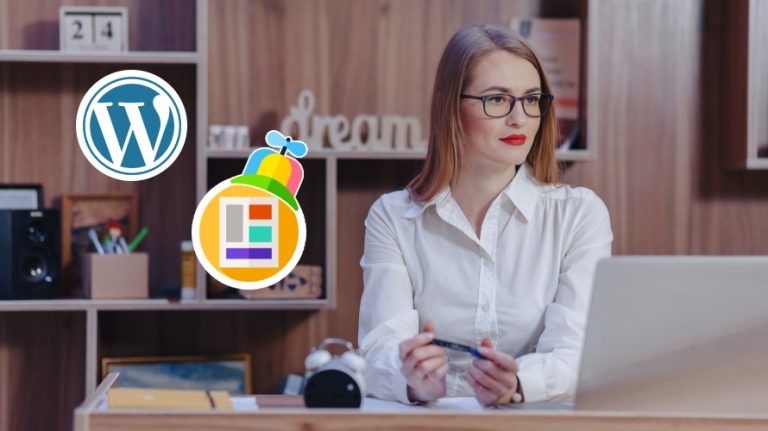
Créer un thème enfant WordPress 🎨 est une étape essentielle pour personnaliser votre site tout en préservant vos modifications lors des futures mises à jour. 🛠️Ce processus permet de tester, ajuster et ajouter des fonctionnalités sans toucher au thème parent. Dans cet article, nous vous expliquons pourquoi un thème enfant est indispensable et comment le créer facilement, notamment avec les outils proposés par LWS.
Objectif
L’objectif d’un thème enfant WordPress est de permettre aux utilisateurs de personnaliser leur site tout en maintenant une sécurité optimale lors des mises à jour. 🔒 Cela évite les conflits avec le thème parent et assure que les ajustements ne sont pas perdus. 🔄 Grâce à un thème enfant, vous avez la possibilité d’adapter les fonctionnalités du site tout en garantissant une stabilité à long terme. ⚙️
Dans cet article, nous allons vous expliquer quels sont les avantages d’un thème enfant WordPress et vous apprendre à le créer, étape par étape, notamment via les outils LWS.
Prérequis
Avant de commencer à créer un thème enfant WordPress, il est important d’avoir quelques prérequis :
- Un site WordPress déjà installé.
- Un accès FTP ou au gestionnaire de fichiers de votre hébergement pour créer et modifier les fichiers nécessaires à l’installation du thème enfant.
Une solution clés en main pour créer un site WordPress ?
LWS vous conseille sa formule d’hébergement WordPress en promotion à -20% (offre à partir de 3,99€ par mois au lieu de 4,99 €). Non seulement les performances sont au rendez-vous mais vous profitez en plus d’un support exceptionnel.
Pourquoi créer un thème enfant WordPress ?
Créer un thème enfant WordPress présente de nombreux avantages, notamment la protection des modifications effectuées sur le site. En effet, lorsque des mises à jour sont effectuées sur le thème parent, ces dernières peuvent écraser les personnalisations faites directement sur celui-ci.
Avec un thème enfant, vous vous assurez que vos modifications sont préservées, car elles sont séparées du thème principal.
Un autre avantage clé est la flexibilité. Un thème enfant vous permet de personnaliser votre site sans toucher au code source du thème parent. Ainsi, vous pouvez tester de nouvelles fonctionnalités ou modifier l’apparence du site sans risquer d’endommager le thème d’origine.
Comment créer un thème enfant WordPress ?
Utiliser la méthode manuelle pour créer un thème enfant
Étape 1 : création du dossier du thème enfant
Pour créer un thème enfant manuellement, commencez par accéder à votre serveur via FTP ou le gestionnaire de fichiers de votre hébergement. Ensuite, dans le répertoire des thèmes (wp-content/themes), créez un nouveau dossier pour votre thème enfant. Donnez-lui un nom explicite comme “mon-theme-enfant”.
Étape 2 : création du fichier style.css
Dans le dossier de votre thème enfant, créez un fichier nommé style.css. Ce fichier sera utilisé pour les personnalisations de styles. Ajoutez-y un en-tête avec les informations du thème parent, par exemple :
/* Theme Name: Mon thème enfant Template: theme-parent */
Étape 3 : créer le fichier functions.php
Ensuite, créez un fichier functions.php. Ce fichier permettra d’ajouter des fonctionnalités supplémentaires. Il est important d’y inclure une fonction pour appeler le fichier style.css du thème parent :
<?php
function mon_theme_enqueue_styles() {
wp_enqueue_style( 'parent-style', get_template_directory_uri() . '/style.css' );
}
add_action( 'wp_enqueue_scripts', 'mon_theme_enqueue_styles' );
Étape 4 : association avec le thème parent
Enfin, dans l’interface d’administration WordPress, allez dans la section « Apparence > Thèmes » et activez votre thème enfant. Votre site utilisera désormais les styles et fonctionnalités du thème parent, mais avec les personnalisations de votre thème enfant.
Utiliser un plugin pour créer un thème enfant
Si vous préférez une approche plus simple et automatique, vous pouvez utiliser un plugin dédié à la création de thème enfant. L’un des plugins les plus populaires pour cela est Child Theme Configurator.
Rendez-vous dans votre interface d’administration WordPress, sous la section « Extensions > Ajouter une extension », et recherchez l’extension “Child Theme Configurator“. Installez et activez le plugin.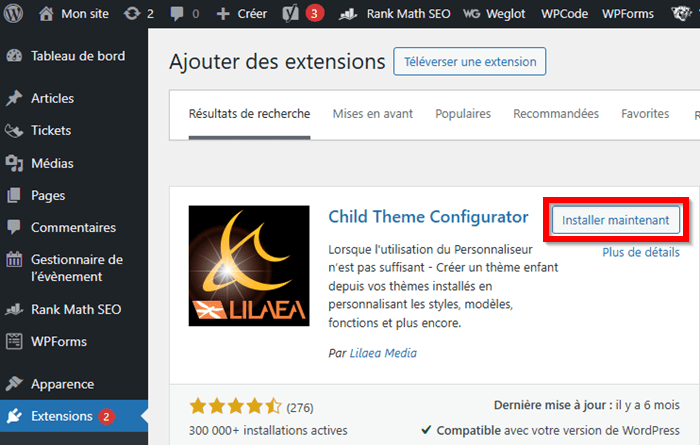
Une fois que le plugin est activé, accédez à la section « Outils > Thèmes enfants ». 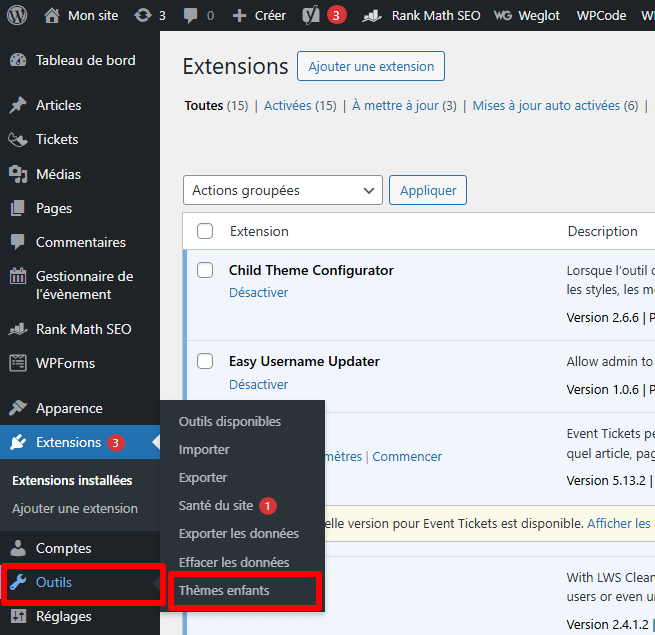 Choisissez le thème parent que vous souhaitez utiliser et cliquez sur le bouton “Analyser“. Le plugin vérifiera que le thème est compatible avec un thème enfant.
Choisissez le thème parent que vous souhaitez utiliser et cliquez sur le bouton “Analyser“. Le plugin vérifiera que le thème est compatible avec un thème enfant.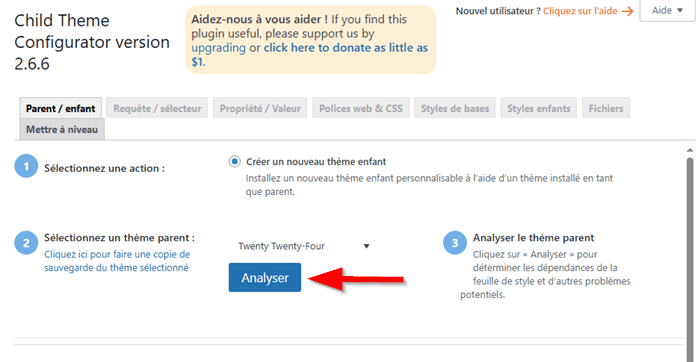
Après analyse, le plugin vous permettra de personnaliser certains aspects du thème enfant avant de le créer. 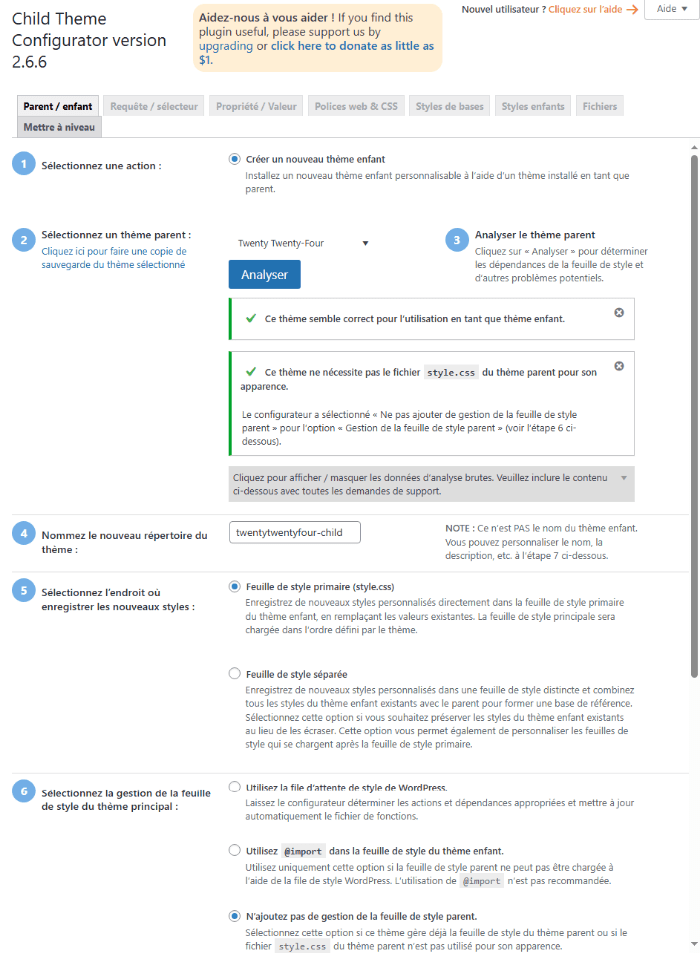 Une fois que vous avez terminé la personnalisation, cliquez sur le bouton « Create New Child theme ».
Une fois que vous avez terminé la personnalisation, cliquez sur le bouton « Create New Child theme ».
Si tout s’est passé comme prévu, vous aurez la notification de réussite ci-dessous. 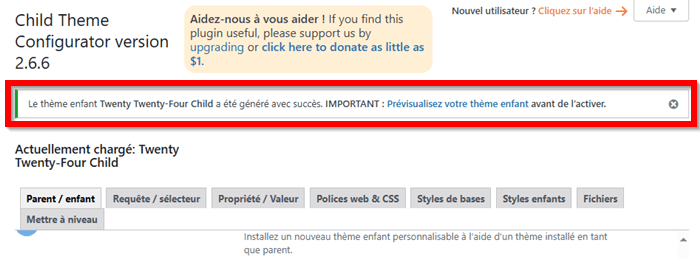 Pour activer ce thème, rendez-vous dans la section « Apparence › thème ». Recherchez le thème enfant puis procédez à l’activation.
Pour activer ce thème, rendez-vous dans la section « Apparence › thème ». Recherchez le thème enfant puis procédez à l’activation.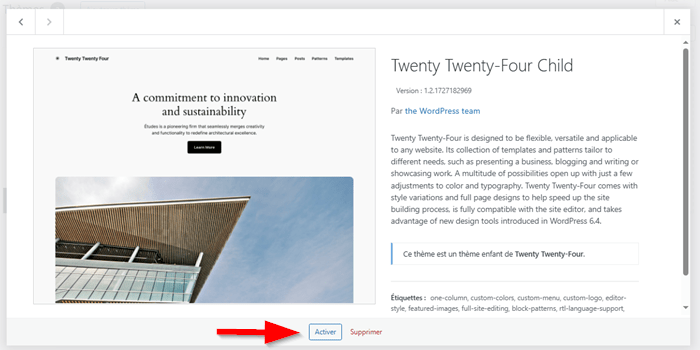
Ces deux méthodes sont efficaces, mais la méthode manuelle offre plus de contrôle, tandis que l’utilisation d’un plugin est plus rapide et accessible pour les débutants.
Créer un thème enfant facilement avec LWS
Si vous utilisez un hébergement web LWS, la création d’un thème enfant est encore plus simple grâce à l’outil WordPress Manager LWS. Vous pouvez rapidement gérer vos thèmes, créer un thème enfant et personnaliser vos fichiers sans avoir besoin de compétences techniques poussées.
Trucs et astuces
Softaculous, inclus dans tous les packs d’hébergement cPanel LWS, vous permet aussi d’installer et gérer votre WordPress avec facilité, et vous pourrez accéder à tous vos fichiers via cPanel ou le gestionnaire LWS.
Avantages et inconvénients d’un thème enfant
Un thème enfant WordPress présente plusieurs avantages notables. Tout d’abord, il permet de sécuriser les modifications que vous apportez à votre site. En effet, toutes les personnalisations sont stockées dans un dossier séparé, ce qui garantit que les mises à jour du thème parent n’effaceront pas vos modifications.
Cela en fait un outil indispensable pour la pérennité et la sécurité de vos personnalisations. Cependant, le thème enfant présente également quelques inconvénients. Pour les débutants, il peut être difficile de comprendre le fonctionnement du code et des fichiers nécessaires, surtout en utilisant la méthode manuelle.
De plus, toute modification mal faite dans le fichier functions.php ou style.css peut entraîner des erreurs sur votre site. C’est pourquoi il est recommandé de bien se former avant de commencer.
Comment mettre à jour un thème enfant WordPress ?
Mettre à jour un thème enfant depuis l’administration WordPress
Pour mettre à jour un thème enfant sur WordPress, commencez par accéder à votre tableau de bord. Naviguez vers la section « Apparence > Thèmes » et vérifiez les mises à jour disponibles pour votre thème parent.
Si des fichiers spécifiques de votre thème enfant ont besoin de modifications, éditez-les directement via le menu « Apparence > Éditeur de thème ».
Mettre à jour un thème enfant depuis l’outil WordPress Manager LWS
Pour mettre à jour WordPress, ses plugins ou ses thèmes, y compris votre thème parent, vous pouvez utiliser l’outil WordPress Manager LWS. Cet outil simplifie grandement le processus en vous permettant de tout gérer en quelques clics.
Accédez à votre LWS Panel, puis rendez-vous dans WP Manager. Cliquez sur « Mises à jour disponibles » pour vérifier les mises à jour nécessaires.
Suivez ensuite les instructions pour mettre à jour WordPress, vos plugins et vos thèmes en toute simplicité.
Enfin, après avoir effectué les mises à jour, testez votre site pour garantir que tout fonctionne correctement. Cette procédure assure la sécurité et la performance de votre site.
Conclusion
💡 La création d’un thème enfant est indispensable pour personnaliser votre site WordPress en toute sécurité 🎯. Que vous choisissiez de le faire manuellement ou via les outils pratiques de LWS, cette étape vous garantit une gestion fluide et optimisée de votre site WordPress.
N’hésitez pas à partager vos expériences et à poser vos questions dans les commentaires !


 21mn de lecture
21mn de lecture






Commentaires (0)